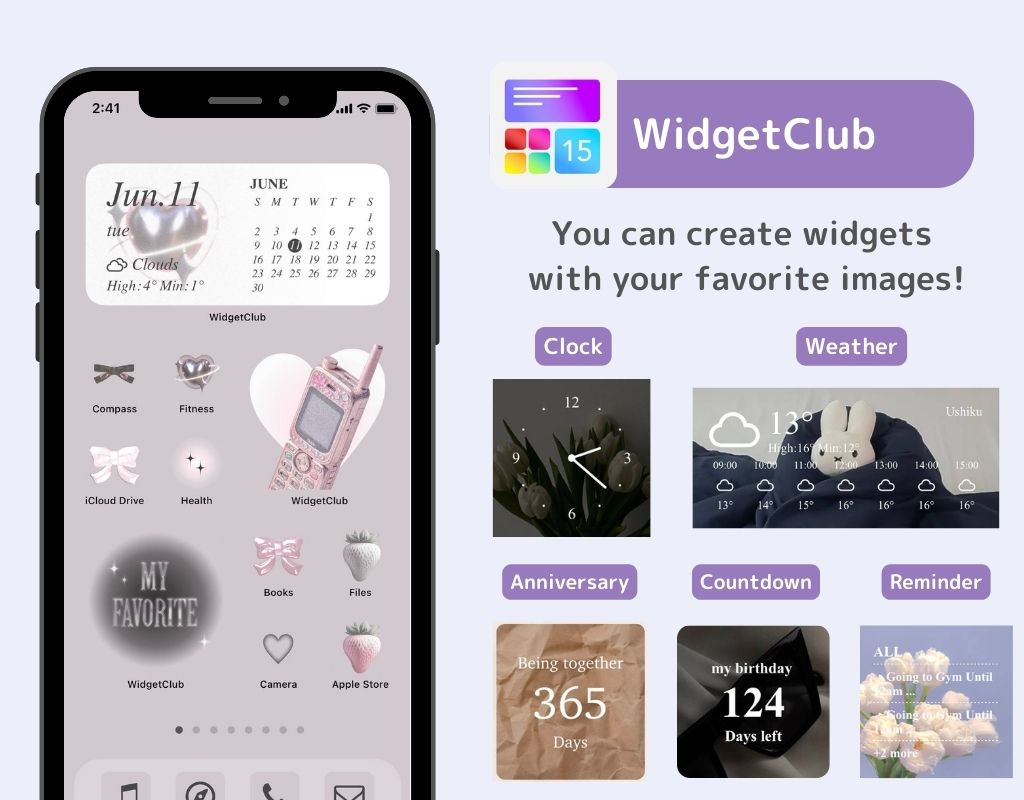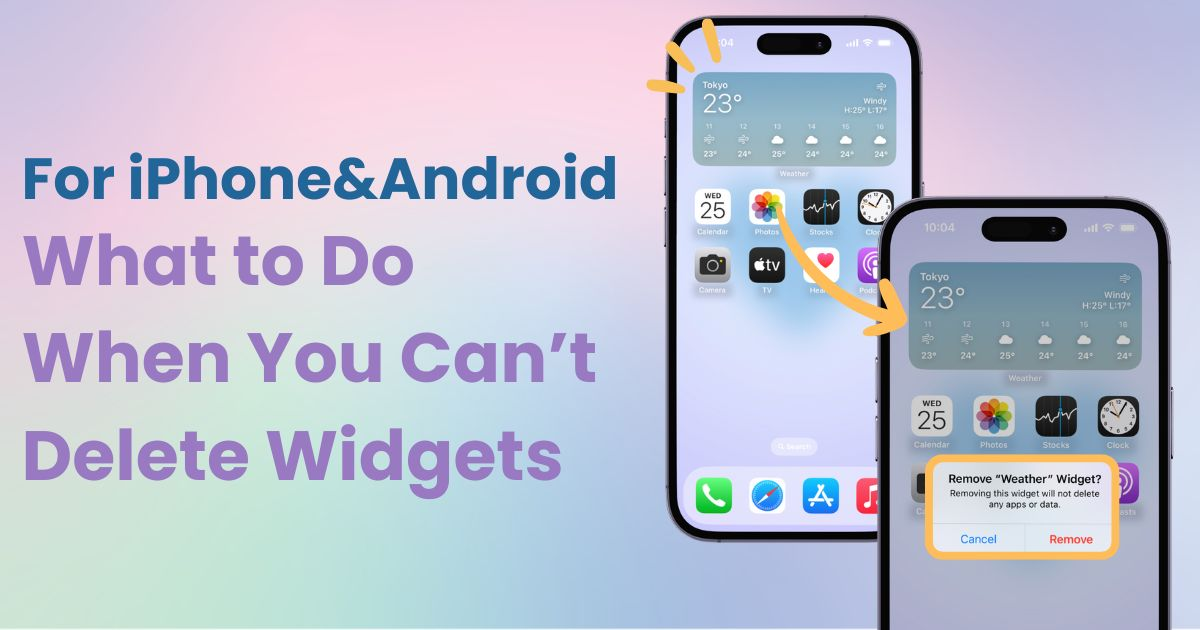

Za stilsko prilagajanje domačega zaslona potrebujete namensko aplikacijo! To je dokončna različica aplikacije za oblačenje, ki vsebuje vse materiale za oblačenje!
Pripomočki so priročen način za dodajanje delov aplikacij na začetni ali zaklenjeni zaslon, vendar jih je zlahka na koncu preveč. In ko poskušate počistiti, lahko naletite na težavo, pri kateri se pripomočki ne izbrišejo !
Običajno je gradnike mogoče preprosto dodati, urediti ali odstraniti. Če pa pripomočka ne morete izbrisati, je to morda posledica sistemske napake. V tem primeru lahko težavo pogosto reši ponovni zagon .
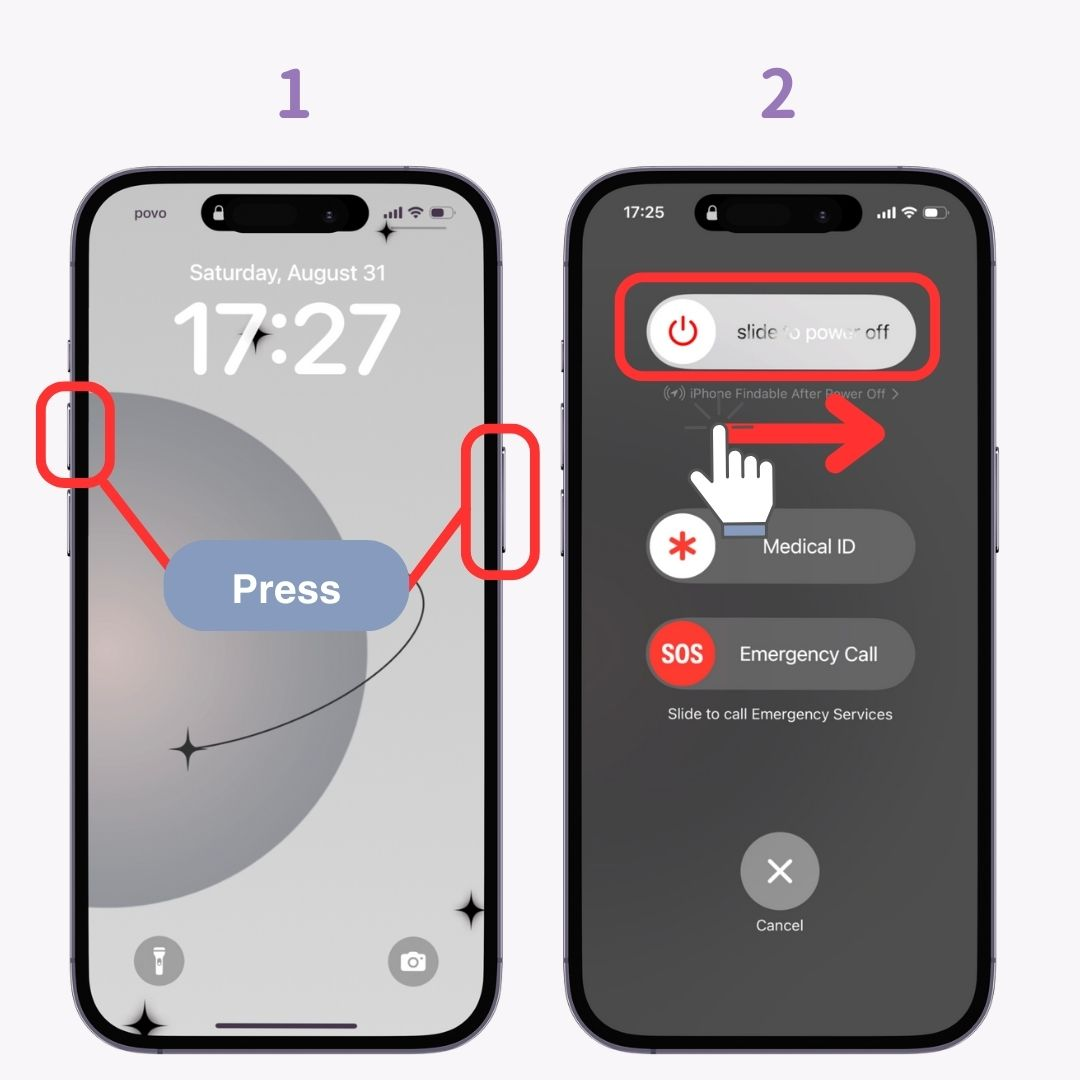
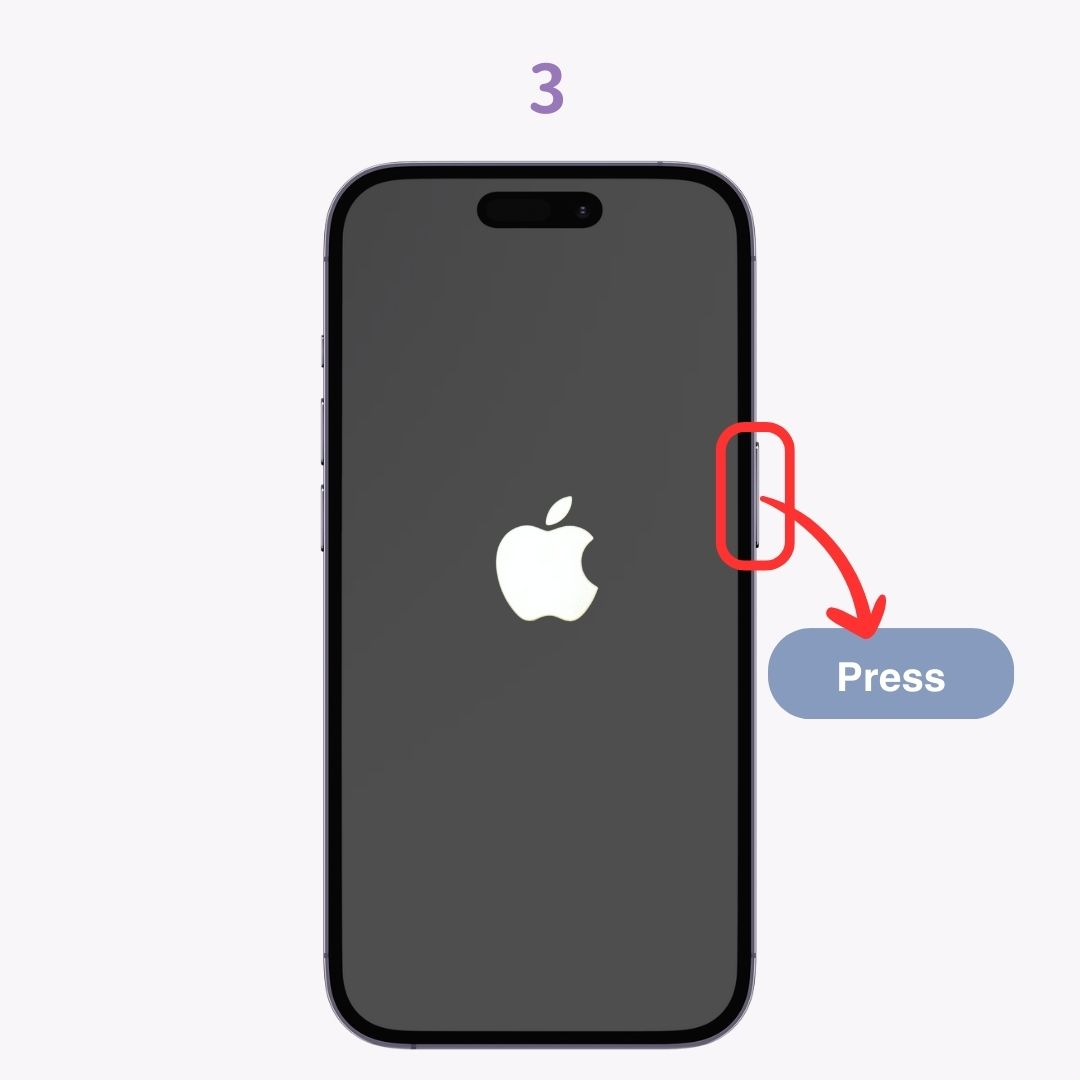
Medtem ko se lahko naprave Android razlikujejo glede na to, kako obravnavajo operacije pripomočkov, je splošni postopek za upravljanje pripomočkov med modeli precej podoben. Tukaj je vodnik z uporabo naprave Galaxy kot primer.
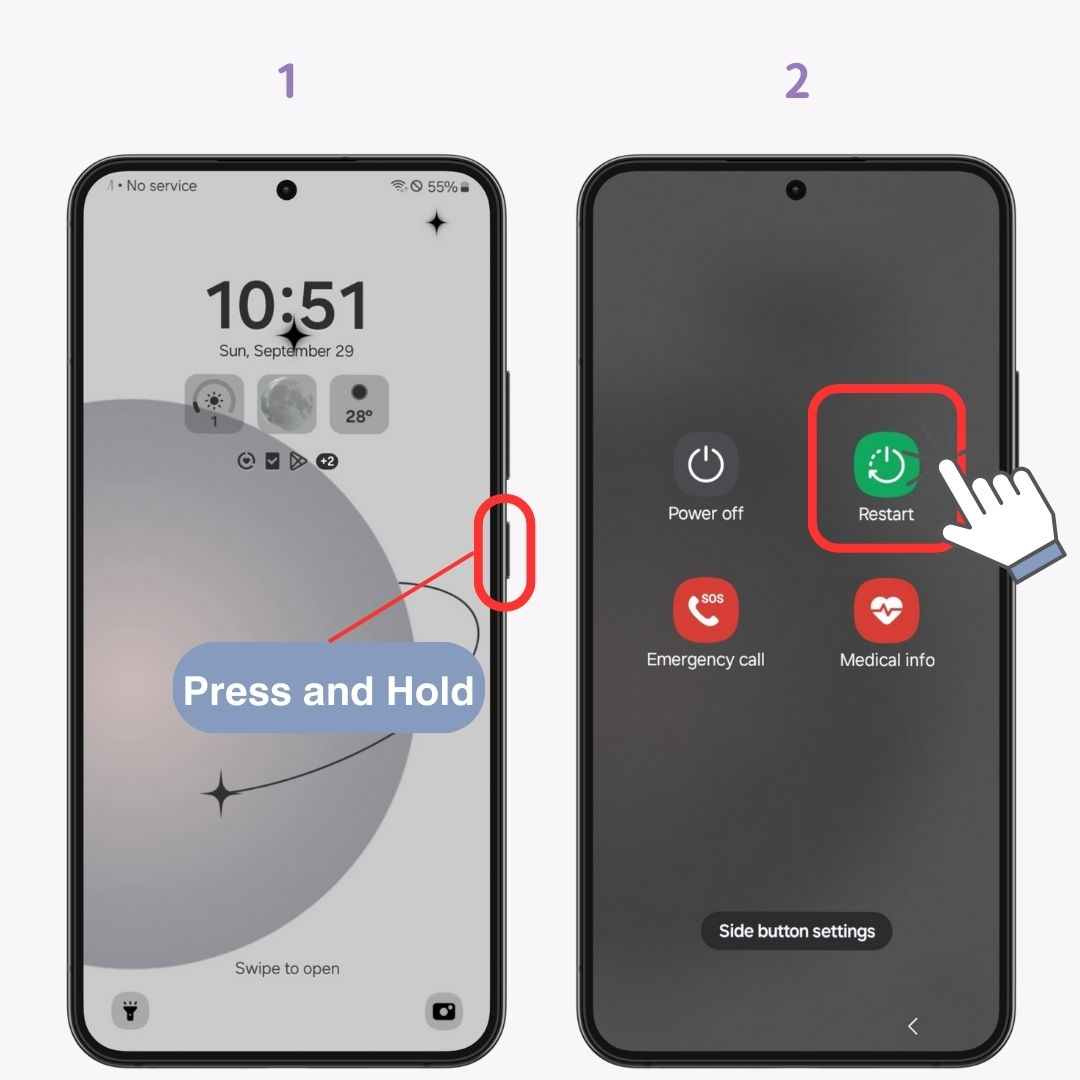
Ko se naprava znova zažene, znova poskusite izbrisati pripomoček.
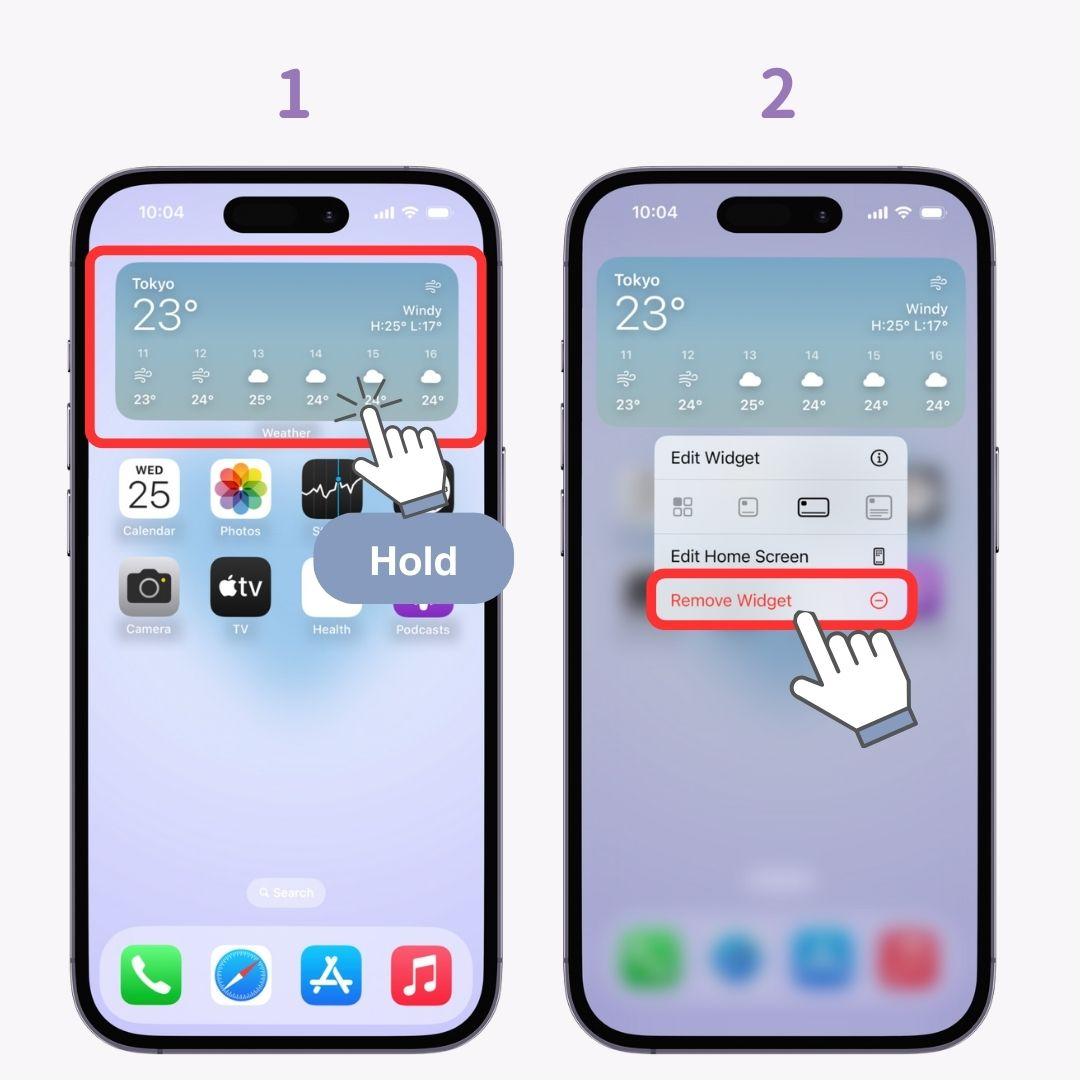
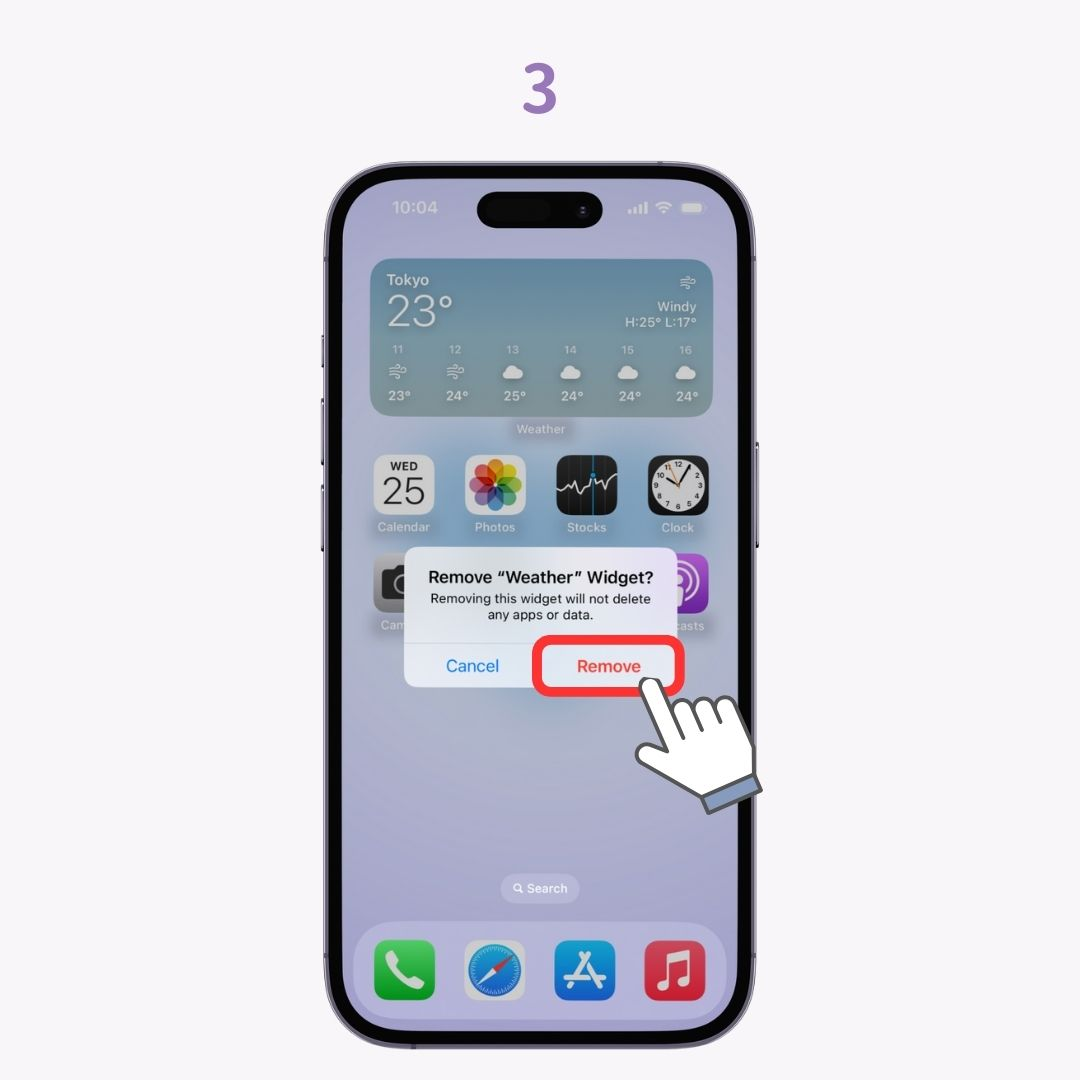
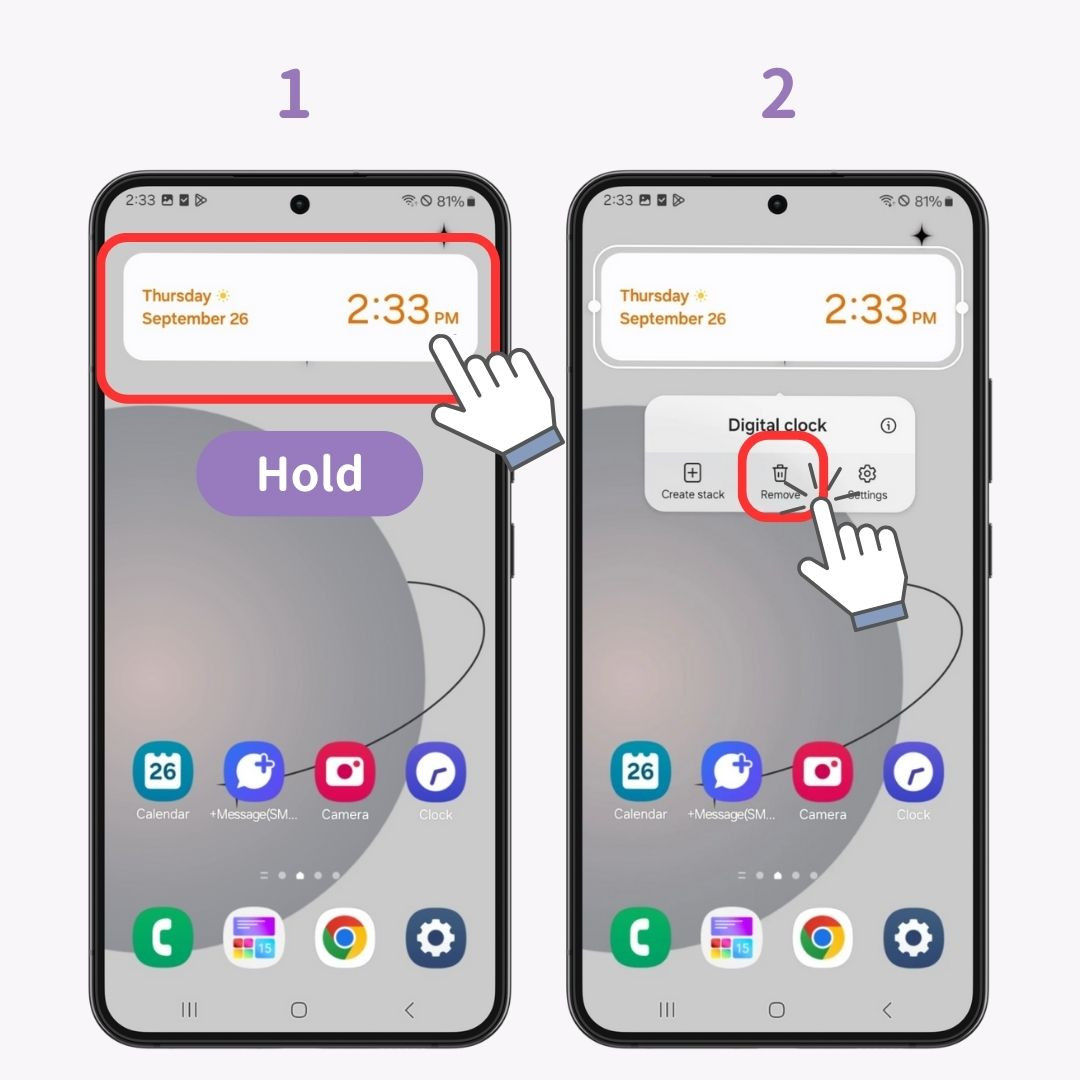
Brisanje pripomočkov je običajno preprost postopek, a če ne deluje takoj, ni panike. Hiter ponovni zagon lahko pogosto reši težavo. Nato bi morali biti vaši pripomočki brez težav izbrisani.
Če je vaš domači zaslon natrpan s pripomočki, zakaj mu ne bi dali svežega, enotnega videza? Z WidgetClub lahko prilagodite celo standardne gradnike, kot sta vreme in koledar, da bo vaš zaslon ne le funkcionalen, ampak tudi lep! Poskusite in uredite svoj zaslon v stilu.